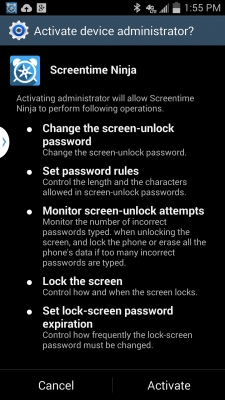Windows 7-де 0x000000D1 формасынын бузулушу "өлүмдүн көк экраны" деп аталган кеңири таралган варианттардын бири. Бул эч кандай критикалык мүнөзгө ээ эмес, бирок эгер ал көп кездешсе, компьютердеги иштөө процесстерин үзгүлтүккө учуратышы мүмкүн. ОС IRQL процесстеринин деңгээлдеринде оперативдүү оперативдүү оперативдик оперативдик тармактарга жетүүдө ката кетирилет, бирок алар бул процесстерге жете албай калат. Бул негизинен айдоочуларга байланыштуу туура эмес дарек менен байланыштуу.
Иштебей калуунун себептери
Кыйроонун негизги себеби - драйверлердин бири жараксыз RAM тармагына кириши. Төмөндөгү абзацтарда айдоочулардын белгилүү бир түрлөрүнүн мисалдарын карайбыз, бул көйгөйдү чечүү.
1-себеп: Айдоочулар
Жөнөкөй жана кеңири таралган күнөөлүү версияларын карап көрөлү.DRIVER_IRQL_NOT_LESS_OR_EQUAL 0x000000D1Windows 7де.

Кандайдыр бир туура эмес иштөө пайда болгондо, ал кеңейтилген файлды көрсөтөтнун борборлоштурулган- Демек, айдоочу туура эмес иштешинин себеби бар. Эң көп таралган айдоочулардын тизмеси:
nv2ddmkm.sys,nviddmkm.sys(жана башка аталыштары менен башталган башка файлдар) NV) NVIDIA графикалык картасы менен байланышкан драйвер катасы. Ошондуктан, акыры туура орнотулушу керек.Read more: NVIDIA драйверлерин орнотуу
atismdag.sys(жана ati менен башталгандардын бардыгы) - AMD тарабынан чыгарылган графикалык адаптердеги драйвердеги бир ката. Мурунку параграфка окшошпуз.Дагы окуңуз:
AMD драйверлерин орнотуу
Графикалык карта драйверлерин орнотууrt64win7.sys(жана башка rt) - Realtek Audio чыгарган айдоочунун иштебей калышы. Видео карта программасындагыдай эле, кайра орнотуу талап кылынат.Read more: Realtek драйверлерин орнотуу
ndis.sys- Бул санариптик жазуу PC тармагынын аппараттык драйвери менен байланыштуу. Айдоочуларды иштеп чыгуучунун порталынан негизги түзмөктүн же ноутбуктун порталынан орнотуңуз. Мүмкүн иштебей калышы мүмкүнndis.sysжакында орнотулган антивирус программасы.
Дагы бир кошумча көйгөйдү чечүү0x0000000D1 ndis.sys- Айрым учурларда, тармактык жабдуунун драйверин орнотуу үчүн, тутумду коопсуз режимде күйгүзүшүңүз керек.
Кененирээк маалымат: Windows коопсуз режимде башталат
Биз төмөнкү аракеттерди жасайбыз:
- Киребиз Түзмөк башкаргычы, Тармак адаптерлери, тармак жабдууларыңыздагы RMB чыкылдатып, өтүңүз "Айдоочу".
- Hit "Update", ушул компьютерден издөө жүргүзүп, сунушталган параметрлердин тизмесинен тандаңыз.
- Терезе ачылат, анда эки жана андан да ылайыктуу драйверлер болушу керек. Биз программаны Microsoft корпорациясынан эмес, тармак жабдууларын иштеп чыгуучудан тандап алабыз.


Эгер бул тизмеде экранда туура эмес иштей турган файлдын аталышы жок болсо, анда драйвер үчүн глобалдык тармакты издеңиз. Бул драйвердин лицензиялык нускасын орнотуңуз.
2-себеп: Эс тутумун таштоо
Эгер файл иштебей калса, экранда көрүнбөгөн учурда, оперативдүү эс тутумдагы таштандыларды талдоо мүмкүнчүлүгүнө ээ болгон акысыз BlueScreenView программалык камсыздоосун колдонуу керек.
- BlueScreenView жүктөп алыңыз.
- Windows 7де RAMдагы таштандыларды сактоо мүмкүнчүлүгү камтылган. Бул үчүн, дарекке өтүңүз:
Башкаруу панели Бардык башкаруу панелинин элементтери тутуму - Иштөө тутумунун кошумча параметрлер бөлүмүнө өтөбүз. Клеткада "Advanced" бөлүмчөнү табабыз Жүктөө жана калыбына келтирүү жана чыкылдатыңыз "Options", кыйраганда маалыматтарды сактоо мүмкүнчүлүгүн иштетиңиз.
- Биз BlueScreenView программалык камсыздоону чечебиз. Ал тутумду бузуп жаткан файлдарды көрсөтүшү керек.
- Файлдын аталышы аныкталганда, биз биринчи абзацта сүрөттөлгөн аракеттерге киришебиз.




Себеп 3: Антивирус программасы
Антивирустун туура эмес иштөөсүнөн улам системанын иштебей калышы мүмкүн. Айрыкча, ал лицензияны тоготпой орнотулган болсо. Бул учурда лицензиялык программаны жүктөп алыңыз. Акысыз антивирустар да бар: Касперский-эркин, Avast Free Антивирус, Авира, Комодо Антивирус, МакАфи

4-себеп: Пейжинг файлы
Алмашуу файлынын көлөмү жетишсиз болушу мүмкүн. Анын көлөмүн оптималдуу параметрге чейин көбөйтүңүз.
Толугураак: Windows 7деги барак файлынын көлөмүн кантип өзгөртүү керек
5-себеп: Физикалык эс тутумдун бузулушу
RAM механикалык жактан бузулган болушу мүмкүн. Муну билүү үчүн эс тутум клеткаларын бир-бирден сууруп чыгып, кайсы клетканын бузулгандыгын аныктоо үчүн тутумду баштоо керек.

Жогорудагы кадамдар катадан арылууга жардам бериши керек.DRIVER_IRQL_NOT_LES_OR_EQUAL 0x000000D1Windows 7 OS илинип турат.